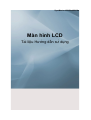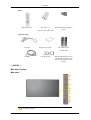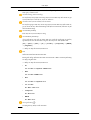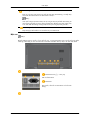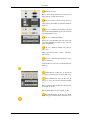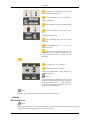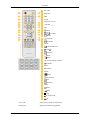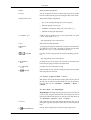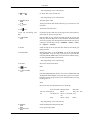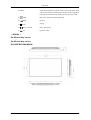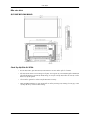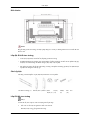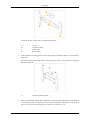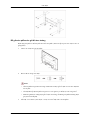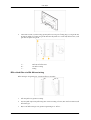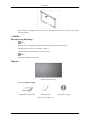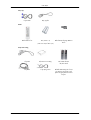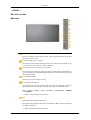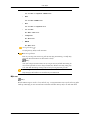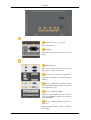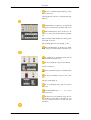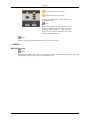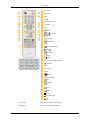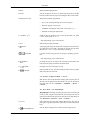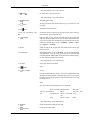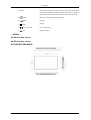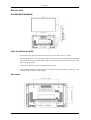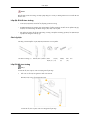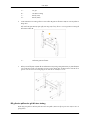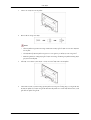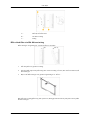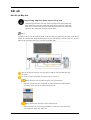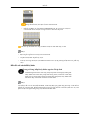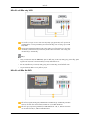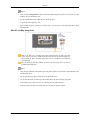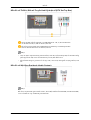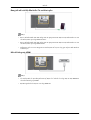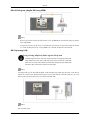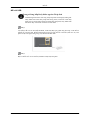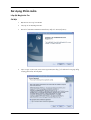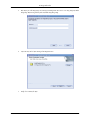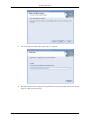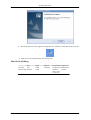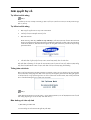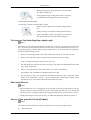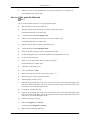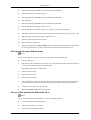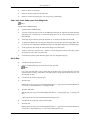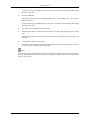Samsung 400UXN-M Stručná príručka spustenia
- Kategória
- Televízory LCD
- Typ
- Stručná príručka spustenia
Tento návod je vhodný aj pre

SyncMaster 400UXn,460UXn
Màn hình LCD
Tài liệu Hướng dẫn sử dụng

Giới thiệu
-- 400UXn --
Phụ kiện trong hộp đựng
Lưu ý
Hãy chắc chắn có những chi tiết sau đây kèm theo trong thùng màn hình của bạn.
Nếu thiếu bất kỳ chi tiết nào, xin liên hệ với đại lý.
Liên hệ với đại lý để mua thêm các chi tiết tùy chọn.
Lưu ý
Không đặt sản phẩm trên sàn nhà.
Tháo gỡ
Hiển thị màn hình LCD
Sổ tay hướng dẫn sử dụng
Hướng dẫn Cài đặt Nhanh Phiếu Bảo hành
(Chỉ có ở một số khu vực)
Hướng dẫn sử dụng
Dây cáp
Cáp D-Sub Dây nguồn

Khác
Điều khiển từ xa Pin (AAA x 2)
(Chỉ có ở một số khu vực)
Đầu cắm Bộ tiếp hợp BNC to
RCA
Được bán riêng
Cáp DVI BỘ Giá Treo Tường BỘ Chân đế Tạm
Bộ cân chỉnh
Cáp BNC Cáp mạng LAN Để biết thêm thông tin về việc
sử dụng bộ cân chỉnh, xem
phần Trợ giúp Natural Color
Expert.
-- 400UXn --
Màn hình Của bạn
Mặt trước
Nút MENU [MENU]
Giới thiệu

Để mở và thoát khỏi menu trên màn hình. Cũng dùng để thoát khỏi menu OSD
hoặc quay về menu trước.
Nút điều hướng (Nút Lên-Xuống)
Di chuyển dọc từ một mục menu sang một mục menu khác hay điều chỉnh các giá
trị menu đã chọn. Ở chế độ TV, chọn các kênh TV.
Nút điều chỉnh (Nút Trái-Phải)/ Nút âm thanh
Di chuyển ngang từ một mục menu sang một mục menu khác hay điều chỉnh các
giá trị menu đã chọn. Khi OSD không xuất hiện trên màn hình, nhấn nút này để
điều chỉnh âm lượng.
Nút ENTER [ENTER]
Kích hoạt các mục menu được tô sáng.
Nút SOURCE [SOURCE]
yển từ chế độ PC sang chế độ Video. Bạn chỉ có thể đổi nguồn khi các thiết bị
ngoài được kết nối với màn hình cùng lúc. Để chuyển các chế độ Màn hình:
[PC] → [BNC] → [DVI] → [AV] → [S-Video] → [Component] → [HDMI]
→ [MagicInfo]
>> Nhấp vào đây để xem hoạt hình mô tả.
PIP
Nhấn nút PIP để On/Off màn hình PIP.
Không thể chồng nhiều PIP lên nhau trên màn hình vì BNC và thành phần đang
sử dụng cùng đầu cắm.
>> Nhấp vào đây để xem hoạt hình mô tả.
• PC
AV / S-Video / Component / HDMI Mode
• BNC
AV / S-Video / HDMI Mode
• DVI
AV / S-Video / Component Mode
• AV / S-Video
PC / BNC / DVI Mode
• Component
PC / DVI Mode
• HDMI
PC / BNC Mode
Nút Nguồn điện [ ]
Sử dụng nút này để bật và tắt màn hình.
Giới thiệu

Đèn báo nguồn điện
Đèn này tỏa sáng màu xanh trong chế độ hoạt động bình thường, và nhấp nháy
màu xanh khi màn hình lưu các điều chỉnh của bạn.
Lưu ý
Xem chức năng PowerSaver được mô tả trong tài liệu này để biết thêm thông tin
chi tiết liên quan đến các chức năng tiết kiệm điện. Để bảo toàn năng lượng, hãy
TẮT màn hình khi không sử dụng hoặc khi để yên trong một thời gian dài.
Bộ cảm ứng điều khiển từ xa
Hãy hướng bộ điều khiển từ xa vào điểm này trên Màn hình.
Mặt sau
Lưu ý
Để biết thêm thơng tin chi tiết về việc kết nối cáp, vui lịng tham khảo mục Cáp kết nối trong phần
Thiết lập. Hình dạng rìa sau của màn hình cĩ thể khác nhau đơi chút tùy thuộc vào kiểu màn hình.
POWER S/W ON [ │ ] / OFF [O]
Mở và tắt màn hình
POWER IN
Dây nguồn, cắm nối vào màn hình và ổ cắm trên
tường
Giới thiệu

REMOTE OUT/IN
Bạn có thể sử dụng điều khiển từ xa hữu tuyến
bằng cách nối với màn hình của bạn.
RS232C OUT/IN ( CỔNG Nối tiếp RS232C)
Cổng Chương trình MDC (Trình Điều khiển Đa
Thiết bị)
DVI / PC / HDMI IN [PC/DVI/BNC AUDIO
IN] (PC/DVI/BNC/HDMI Cổng Kết nối Âm thanh
PC/DVI/BNC(Đầu vào))
DVI / PC / HDMI IN [HDMI]
Keát noái coång HDMIôû phía sau maøn hình
vôùi coång HDMItreân thieát bò soá cuûa baïn
baèng caùp HDMI.
DVI / PC / HDMI IN [RGB]( Cổng Kết nối
Video PC)
Dùng Cáp D-Sub (D-Sub 15 chân) – chế độ PC
(PC Analog)
DVI / PC / HDMI IN [DVI(HDCP)] ( Cổng
Kết nối Video PC)
Cáp DVI (DVI-D - DVI-D) – chế độ DVI (PC Kỹ
thuật số)
COMPONENT AUDIO IN [L-AUDIO-R]
( Cổng Kết nối Thành phần Âm thanh (Đầu vào))
BNC/COMPONENT OUT [R/PR, G/Y, B/
PB, H, V] ( Cổng Kết nối BNC/Thành phần(Đầu
ra))
BNC (Analog PC)Kết nối BNC (PC Analog): kết
nối cổngR, G, B, H, V
Kết nối Thành phần: kết nối cổngPR, Y, PB
BNC/COMPONENT IN [R/PR, G/Y, B/PB,
H, V]( Cổng Kết nối BNC/Thành phần(Đầu vào))
Giới thiệu

AV AUDIO IN [L-AUDIO-R] (Cổng Kết nối
Âm thanh Màn hình (Đầu vào))
AV OUT [VIDEO]( Cổng Kết nối VIDEO)
Chế độ AV (Đầu ra)
AV IN [VIDEO]( Cổng Kết nối VIDEO) (Đầu
vào)
AV OUT [S-VIDEO] ( Cổng Kết nối S-Vid-
eo):
Chế độ S-Video (Đầu ra)
AV IN [S-VIDEO]( Cổng Kết nối S-Video)
(Đầu vào)
EXT SPEAKER(8 Ω)[- - L - +, - - R - +] (Loa
NGOẠI VI (8 Ω))
AUDIO OUT [L-AUDIO-R] (Cổng Kết nối
Âm thanh Màn hình (Đầu ra))AUDIO OUT là
cổng xuất tín hiệu âm thanh ra của máy tính, DVI
hoặc BNC.
LAN (LAN Connection Terminal)
USB(USB Connection Terminal)
Tương thích với Bàn phím / Chuột, Thiết bị Lưu
trữ Khối lượng lớn
Lưu ý
Số lượng màn hình có thể được kết nối vào vòng
lặp ngoài có thể khác nhau tùy thuộc vào các yếu
tố như cáp, nguồn tín hiệu, v.v... Nếu cáp dẫn có
độ suy hao trên nguồn tín hiệu thấp, bạn có thể
nối được mười màn hình vào.
Lưu ý
Xem Kết nối cáp phần liên quan để biết thêm chi tiết về kết nối cáp.
-- 400UXn --
Điều khiển từ xa
Lưu ý
Hiệu năng điều khiển từ xa có thể bị ảnh hưởng do TV hoặc các thiết bị điện tử khác đang hoạt động
gần màn hình. Nguyên nhân gây ra sự cố là do nhiễu tần số.
Giới thiệu

ON / OFF
MagicInfo
MDC
LOCK
MagicInfo Các nút
+100 DEL
VOL
MUTE
TTX/MIX
MENU
ENTER
P.MODE
AUTO
ENTER/PRE-CH
CH/P
SOURCE
INFO
EXIT
Các nút Lên-Xuống Trái-Phải
S.MODE
STILL
FM RADIO
P.SIZE
SRS
DUAL/MTS
PIP
SOURCE
SWAP
SIZE
REW
STOP
PLAY/PAUSE
FF
1. ON / OFF Dùng nút này để bật và tắt màn hình.
2. MagicInfo MagicInfo Nút Khởi động Nhanh
Giới thiệu
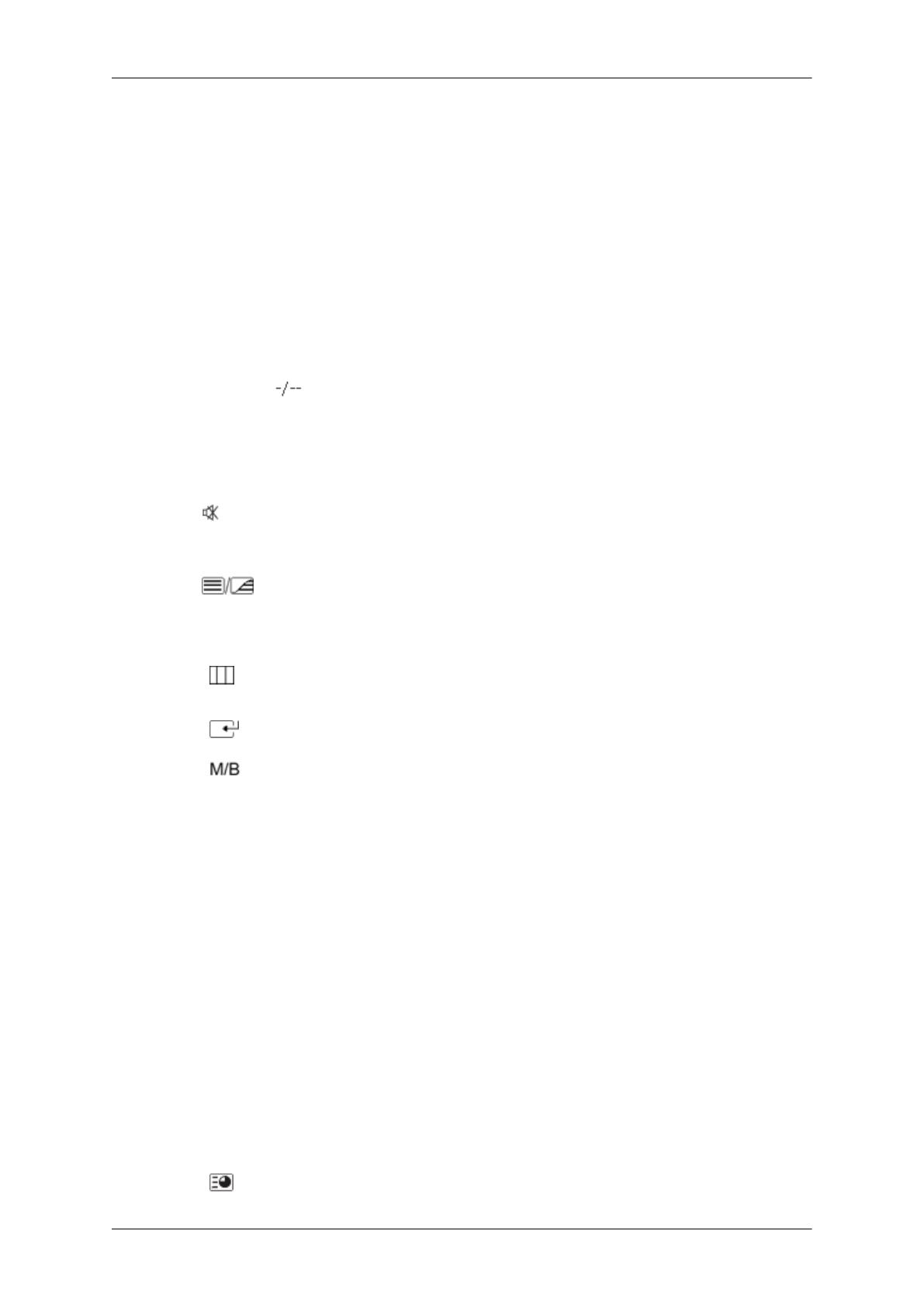
3. MDC MDC Nút Khởi động Nhanh
4. LOCK Nút này sẽ bật hoặc tắt tất cả các phím chức năng trên cả bộ điều
khiển từ xa lẫn màn hình, ngoại trừ nút Nguồn điện và nút LOCK .
5. MagicInfo Các nút MagicInfo Nút Khởi động Nhanh
• Ký tự / Số: Sử dụng để nhập địa chỉ của trang web.
• DEL:Sử dụng để xóa lui ký tự.
• SYMBOL: Sử dụng khi muốn chèn các ký hiệu. (.O_-)
• ENTER: Sử dụng khi nhập dữ liệu.
6. +100 DEL
Nhấn để chọn các kênh trên 100. Ví dụ, để chọn kênh 121, nhấn
"+100", sau đó nhấn "2" và "1".
- Tính năng không có cho màn hình này.
7. VOL Điều chỉnh âm lượng âm thanh.
8.
MUTE
Tạm ngưng (tắt tiếng) âm thanh xuất ra tạm thời. Được hiển thị ở
góc dưới bên trái màn hình. Âm thanh sẽ phát lại nếu bạn nhấn
MUTE hoặc - VOL + trong chế độ Mute (Tắt tiếng).
9. TTX/MIX
Các kênh TV đều cung cấp dịch vụ thông tin chữ thông qua tele-
text.
- Tính năng không có cho màn hình này.
10.
MENU
Sử dụng nút này để mở menu trên màn hình và thoát khỏi màn
hình menu hay đóng menu điều chỉnh màn hình.
11.
ENTER
Kích hoạt các mục menu được tô sáng.
12. P.MODE
Khi bạn nhấn nút này, chế độ ảnh hiện tại được hiển thị ở phần
dưới trung tâm của màn h́nh.
AV / S-Video / Component Mode : P.MODE
Màn hình có bốn cài đặt hình ảnh tự động được nhà sản xuất cài
đặt sẵn. Sau đó nhấn nút một lần nữa để xem qua các chế độ tạo
cấu hình được cài sẵn. ( Dynamic → Standard → Movie →
Custom )
PC / DVI / Mode : M/B (MagicBright)
MagicBrightlà tính năng mới mang lại môi trường xem hình ảnh
tối ưu tùy theo từng nội dung hình ảnh mà bạn đang xem. Sau đó
nhấn nút một lần nữa để xem qua các chế độ tạo cấu hình được cài
sẵn. (Entertain → Internet → Text → Custom )
13. AUTO Điều chỉnh hiển thị màn hình tự động.PC Nếu bạn thay đổi độ
phân giải trong bảng điều khiển, chức năng AUTO sẽ được thực
hiện.
14.
ENTER/PRE-CH
Nút này được sử dụng để trở về kênh trước đó ngay lập tức.
Giới thiệu

- Tính năng không có cho màn hình này.
15. CH/P Ở chế độ TV , chọn các kênh TV.
- Tính năng không có cho màn hình này.
16.
SOURCE
Thay đổi nguồn video.
17. INFO
Thông tin hình ảnh hiện hành sẽ hiển thị ở góc trên bên trái của
màn hình.
18. EXIT
Thoát khỏi màn hình menu.
19.Các nút Lên-Xuống Trái-
Phải
Di chuyển ngang từ một mục menu sang một mục menu khác hay
điều chỉnh các giá trị menu đã chọn.
20.
S.MODE
Khi bạn nhấn nút này, chế độ hiện hành sẽ hiển thị ở giữa phía
dưới của màn hình. Màn hình có một bộ khuếch đại âm thanh nổi
stereo hi-fi tích hợp. Sau đó nhấn nút một lần nữa để xem qua các
chế độ tạo cấu hình được cài sẵn. ( Standard → Music → Mov-
ie → Speech → Custom )
21. STILL Nhấn nút một lần để cố định màn h́nh. Nhấn lại lần nữa để giải
phĩng màn h́nh.
22. FM RADIO Bật/Tắt FM Radio. Ở chế độ PC/DVI, chỉ cài đặt ÂM THANH
sang FM Radio. Trong các vùng có tín hiệu yếu, có thể xuất hiện
nhiễu khi phát Đài FM RADIO. Ở chế độ NGUỒN VIDEO chung,
cài đặt sang FM RADIO, tắt màn hình.
- Tính năng không có cho màn hình này.
23. P.SIZE Bạn có thể chuyển Kích thước.
24.
SRS
SRS
25. DUAL/MTS
DUAL-
Chế độ STEREO/MONO, DUAL l / DUAL ll và MONO/NICAM
MONO/NICAM STEREO có thể hoạt động tùy theo loại truyền
hình bằng cách sử dụng nút DUAL trên bộ điều khiển từ xa trong
khi đang xem TV.
MTS-
Bạn có thể chọn chế độ MTS (Stereo TV Đa kênh).
Kiểu Âm thanh MTS/S_Mode Mặc định
FM Âm thanh
nổi
Mono Mono Thay đổi Thủ
công
Âm thanh nổi Mono ↔ Âm thanh
nổi
SAP Mono ↔SAP Mono
- Tính năng không có cho màn hình này.
26. PIP
Nhấn nút PIP để On/Off màn hình PIP.
27. SOURCE
Chọn nguồn Video.(PIP)
Giới thiệu

28. SWAP Hoán chuyển hình ảnh trong cửa sổ PIP và màn hình chính. Hình
ảnh trên cửa sổ PIP sẽ xuất hiện trên màn hình chính, trong khi đó
hình ảnh trên màn hình chính sẽ được chuyển sang cửa sổ PIP.
29. SIZE
Bạn có thể chuyển Kích thước Hình ảnh.
30.
REW
Quay lại
31. STOP
Ngưng
32.
PLAY / PAUSE
Phát / Tạm ngưng
33.
FF
Quay tới nhanh
-- 400UXn --
Sơ đồ trình bày cơ học
Sơ đồ trình bày cơ học
QUY MƠ MƠ H̀NH MẠNG
Giới thiệu

Đầu màn hình
QUY MƠ MƠ H̀NH MẠNG
Cách lắp đặt Giá đỡ VESA
• Khi cài đặt VESA, phải đảm bảo bạn tuân thủ theo các tiêu chuẩn quốc tế về VESA.
• Để mua Giá đỡ VESA và tìm Thông tin Lắp đặt: Vui lòng liên lạc với Nhà Phân phối SAMSUNG
gần nhất để đặt hàng. Sau khi bạn đã đặt hàng, các chuyên viên lắp đặt sẽ đến chỗ của bạn và tiến
hành việc lắp đặt giá đỡ.
• Cần ít nhất 2 người để có thể di chuyển Màn hình LCD này.
• Hãng SAMSUNGkhông có trách nhiệm đối với bất kỳ hư hỏng hoặc thương tổn nào gây ra bởi
việc lắp đặt theo ý muốn của khách hàng.
Giới thiệu

Kích thước
Notice
Để gắn chặt giá đỡ vào tường, chỉ được phép dùng các vít máy có đường kính 6 mm và chiều dài từ 8
đến 12 mm.
Lắp đặt Giá đỡ treo tường
• Liên hệ một kỹ thuật viên để hỗ trợ lắp đặt giá đỡ treo tường
• SAMSUNGElectronics không chịu trách nhiệm về bất kỳ hư hỏng nào đối với sản phẩm hoặc gây
thiệt hại cho khách hàng nếu khách hàng tự thực hiện việc lắp đặt.
• Sản phẩm này dùng để lắp đặt trên tường xi măng. Sản phẩm sẽ khơng giữ được ổn định khi bạn
lắp đặt trên tường trát vữa hay gỗ.
Các bộ phận
Chỉ dùng các thành phần và phụ kiện được bán kèm với sản phẩm.
Giá đỡ treo tường (1) Bản lề (Trái 1, Phải 1) Móc
nhựa (4)
Vít(A)
(11)
Vít(B)
(4)
Mỏ neo
(11)
Lắp Giá đỡ treo tường
Lưu ý
Có hai bản lề (trái và phải). Chú ư sử dụng bản lề phù hợp
1. Gắn vào và siết chặt Vít giữ theo chiều của mũi tên.
Khi thực hiện xong, gắn giá đỡ lên tường.
Giới thiệu

Có hai bản lề (trái và phải). Chú ư sử dụng bản lề phù hợp
A - Vít giữ
B - Giá đỡ treo tường
C - Bản lề (Trái)
D - Bản lề (Phải)
2. Trước khi khoan vào tường, kiểm tra xem chiều dài giữa hai lỗ khóa ở mặt sau của sản phẩm có
đúng chưa.
Nếu chiều dài quá dài hoặc quá ngắn, thả lỏng một số hay tất cả 4 vít trên giá đỡ treo tường để
điều chỉnh chiều dài.
A - Chiều dài giữa hai lỗ khóa
3. Kiểm tra sơ đồ lắp đặt và đánh dấu các điểm khoan trên tường. Dùng mũi khoan 5.0 mm để khoan
các lỗ sâu hơn 35 mm. Cố định từng mỏ neo trong lỗ tương ứng. So khớp mỗi lỗ của bản lề và
giá treo với các lỗ mỏ neo tương ứng và rồi đưa vào và siết chặt 11 vít A.
Giới thiệu

Để gắn sản phẩm vào giá đỡ treo tường
Hình dạng sản phẩm có thể thay đổi theo kiểu sản phẩm. (Thao tác lắp ráp các móc nhựa và các vít
giống nhau)
1. Tháo 4 vít ở mặt sau của sản phẩm.
2. Đưa vít B vào trong móc nhựa.
Notice
• Gắn sản phẩm lên giá đỡ treo tường và đảm bảo nó được gắn cố định vào các móc nhựa bên
trái và phải.
• Cẩn thận khi lắp đặt sản phẩm vào giá treo vì các ngón tay có thể bị kẹt vào trong các lỗ.
• Đảm bảo giá đỡ treo tường được gắn cố định vào tường, nếu không sản phẩm sẽ không được
giữ yên sau khi lắp đặt.
3. Siết chặt 4 vít ở bước 2 (móc nhựa + vít B) vào các lỗ mặt trước của sản phẩm.
Giới thiệu

4. Tháo chân an toàn (3) và đưa 4 kẹp giữ sản phẩm vào trong các lỗ tương ứng (1) của giá đỡ. Sau
đó, đặt sản phẩm (2) cố định vào giá đỡ. Đảm bảo đẩy thêm vào và siết chặt chân an toàn (3) để
giữ chắc sản phẩm vào giá đỡ.
A - Hiển thị màn hình LCD
B - Giá đỡ treo tường
C - Tường
Điều chỉnh Góc của Giá đỡ treo tường
Điều chỉnh góc của giá đỡ sang -2˚trước khi lắp nó vào tường.
1. Gắn sản phẩm vào giá đỡ treo tường.
2. Giữ sản phẩm ở phía trên phần trung tâm và kéo nó hướng về trước (theo chiều của mũi tên) để
điều chỉnh góc
3. Bạn có thể điều chỉnh góc của giá đỡ trong khoảng từ -2˚ đến 15˚ .
Giới thiệu

Phải chắc bạn sử dụng phần trung tâm ở phía trên, không phải là bên trái hay bên phải của sản phẩm
để điều chỉnh góc.
-- 460DXn --
Phụ kiện trong hộp đựng
Lưu ý
Hãy chắc chắn có những chi tiết sau đây kèm theo trong thùng màn hình của bạn.
Nếu thiếu bất kỳ chi tiết nào, xin liên hệ với đại lý.
Liên hệ với đại lý để mua thêm các chi tiết tùy chọn.
Lưu ý
Không đặt sản phẩm trên sàn nhà.
Tháo gỡ
Hiển thị màn hình LCD
Sổ tay hướng dẫn sử dụng
Hướng dẫn Cài đặt Nhanh Phiếu Bảo hành
(Chỉ có ở một số khu vực)
Hướng dẫn sử dụng
Giới thiệu

Dây cáp
Cáp D-Sub Dây nguồn
Khác
Điều khiển từ xa Pin (AAA x 2)
(Chỉ có ở một số khu vực)
Đầu cắm Bộ tiếp hợp BNC to
RCA
Được bán riêng
Cáp DVI BỘ Giá Treo Tường BỘ Chân đế Tạm
Bộ cân chỉnh
Cáp BNC Cáp mạng LAN Để biết thêm thông tin về việc
sử dụng bộ cân chỉnh, xem
phần Trợ giúp Natural Color
Expert.
Giới thiệu

-- 460DXn --
Màn hình Của bạn
Mặt trước
Nút MENU [MENU]
Để mở và thoát khỏi menu trên màn hình. Cũng dùng để thoát khỏi menu OSD
hoặc quay về menu trước.
Nút điều hướng (Nút Lên-Xuống)
Di chuyển dọc từ một mục menu sang một mục menu khác hay điều chỉnh các giá
trị menu đã chọn. Ở chế độ TV, chọn các kênh TV.
Nút điều chỉnh (Nút Trái-Phải)/ Nút âm thanh
Di chuyển ngang từ một mục menu sang một mục menu khác hay điều chỉnh các
giá trị menu đã chọn. Khi OSD không xuất hiện trên màn hình, nhấn nút này để
điều chỉnh âm lượng.
Nút ENTER [ENTER]
Kích hoạt các mục menu được tô sáng.
Nút SOURCE [SOURCE]
yển từ chế độ PC sang chế độ Video. Bạn chỉ có thể đổi nguồn khi các thiết bị
ngoài được kết nối với màn hình cùng lúc. Để chuyển các chế độ Màn hình:
[PC] → [BNC] → [DVI] → [AV] → [S-Video] → [Component] → [HDMI]
→ [MagicInfo]
>> Nhấp vào đây để xem hoạt hình mô tả.
PIP
Nhấn nút PIP để On/Off màn hình PIP.
Không thể chồng nhiều PIP lên nhau trên màn hình vì BNC và thành phần đang
sử dụng cùng đầu cắm.
>> Nhấp vào đây để xem hoạt hình mô tả.
Giới thiệu

• PC
AV / S-Video / Component / HDMI Mode
• BNC
AV / S-Video / HDMI Mode
• DVI
AV / S-Video / Component Mode
• AV / S-Video
PC / BNC / DVI Mode
• Component
PC / DVI Mode
• HDMI
PC / BNC Mode
Nút Nguồn điện [ ]
Sử dụng nút này để bật và tắt màn hình.
Đèn báo nguồn điện
Đèn này tỏa sáng màu xanh trong chế độ hoạt động bình thường, và nhấp nháy
màu xanh khi màn hình lưu các điều chỉnh của bạn.
Lưu ý
Xem chức năng PowerSaver được mô tả trong tài liệu này để biết thêm thông tin
chi tiết liên quan đến các chức năng tiết kiệm điện. Để bảo toàn năng lượng, hãy
TẮT màn hình khi không sử dụng hoặc khi để yên trong một thời gian dài.
Bộ cảm ứng điều khiển từ xa
Hãy hướng bộ điều khiển từ xa vào điểm này trên Màn hình.
Mặt sau
Lưu ý
Để biết thêm thơng tin chi tiết về việc kết nối cáp, vui lịng tham khảo mục Cáp kết nối trong phần
Thiết lập. Hình dạng rìa sau của màn hình cĩ thể khác nhau đơi chút tùy thuộc vào kiểu màn hình.
Giới thiệu
Stránka sa načítava...
Stránka sa načítava...
Stránka sa načítava...
Stránka sa načítava...
Stránka sa načítava...
Stránka sa načítava...
Stránka sa načítava...
Stránka sa načítava...
Stránka sa načítava...
Stránka sa načítava...
Stránka sa načítava...
Stránka sa načítava...
Stránka sa načítava...
Stránka sa načítava...
Stránka sa načítava...
Stránka sa načítava...
Stránka sa načítava...
Stránka sa načítava...
Stránka sa načítava...
Stránka sa načítava...
Stránka sa načítava...
Stránka sa načítava...
Stránka sa načítava...
Stránka sa načítava...
Stránka sa načítava...
Stránka sa načítava...
Stránka sa načítava...
Stránka sa načítava...
Stránka sa načítava...
Stránka sa načítava...
-
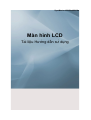 1
1
-
 2
2
-
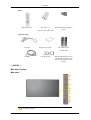 3
3
-
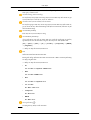 4
4
-
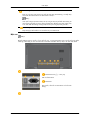 5
5
-
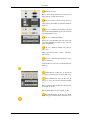 6
6
-
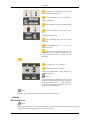 7
7
-
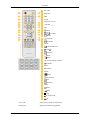 8
8
-
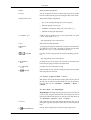 9
9
-
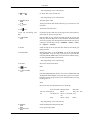 10
10
-
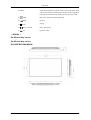 11
11
-
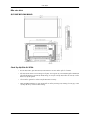 12
12
-
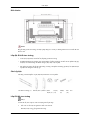 13
13
-
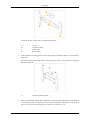 14
14
-
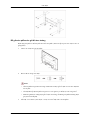 15
15
-
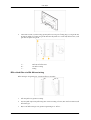 16
16
-
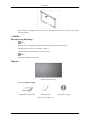 17
17
-
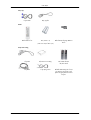 18
18
-
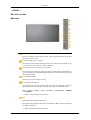 19
19
-
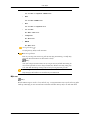 20
20
-
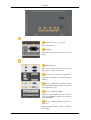 21
21
-
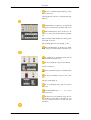 22
22
-
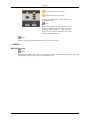 23
23
-
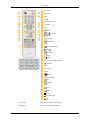 24
24
-
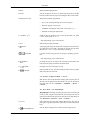 25
25
-
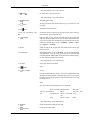 26
26
-
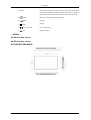 27
27
-
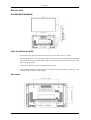 28
28
-
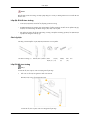 29
29
-
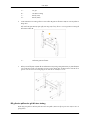 30
30
-
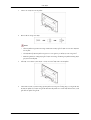 31
31
-
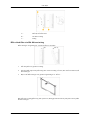 32
32
-
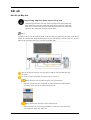 33
33
-
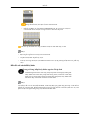 34
34
-
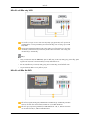 35
35
-
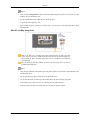 36
36
-
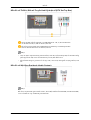 37
37
-
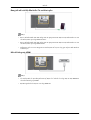 38
38
-
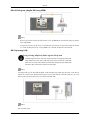 39
39
-
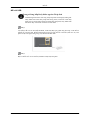 40
40
-
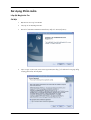 41
41
-
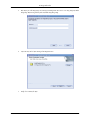 42
42
-
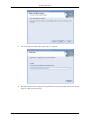 43
43
-
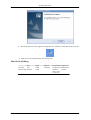 44
44
-
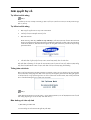 45
45
-
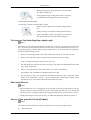 46
46
-
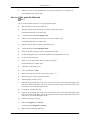 47
47
-
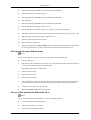 48
48
-
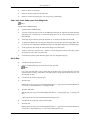 49
49
-
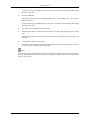 50
50
Samsung 400UXN-M Stručná príručka spustenia
- Kategória
- Televízory LCD
- Typ
- Stručná príručka spustenia
- Tento návod je vhodný aj pre
Súvisiace články
-
Samsung 320MXN-2 Stručná príručka spustenia
-
Samsung 460UTN Stručná príručka spustenia
-
Samsung 460UXN Používateľská príručka
-
Samsung 550EX Používateľská príručka
-
Samsung P42H-2 Používateľská príručka
-
Samsung 700DX-2 Používateľská príručka
-
Samsung 460UTN Používateľská príručka
-
Samsung 650TS-2 Používateľská príručka
-
Samsung 460MXN Používateľská príručka
-
Samsung P42H Používateľská príručka